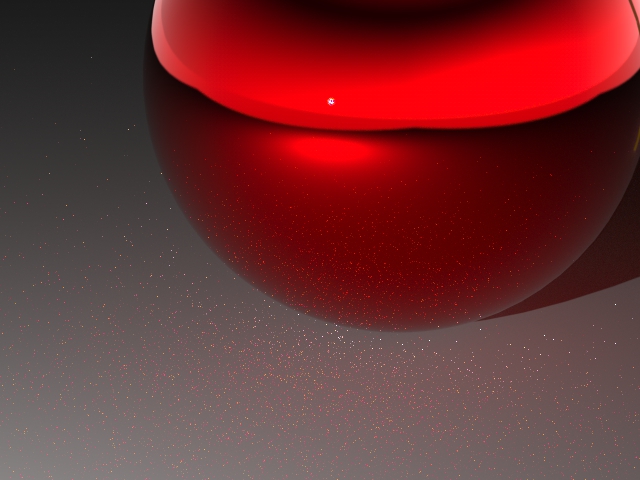Presto/IR設定
Presto/インタラクティブレンダリングエンジンの設定。
- リライト
- アニメーションまたはライティングスタディの複数のレンダリングを作成する場合、このオプションを選択します。後処理時に発光体の発光出力と色を変更するオプションが利用可能になります。
- Denoiser
- 最終的にレンダリングしたイメージのノイズ/粒状性の量を減らします。
- なし(デフォルト)
- Optix:Optixを使用するには、3.0以降の計算機能と450.00以降のドライバーバージョンを備えたNVIDIA GPUが必要です。注: RTXグラフィックカードの場合、NVIDIAドライバーは418.81以降である必要があります。
- Intel:このオープンなノイズ除去機能はCPUを使用し、すべてのグラフィックカードで動作します。
注: インタラクティブレンダリングのノイズ除去機能をオフにするには、ノイズ除去インタラクティブレンダーの選択を解除します。赤い矢印d示されているように、自動車の底面の周りにノイズや粒があります。
ノイズ除去をかけた後、ノイズ/粒が取り除かれています。
一般
- トレース深度
- 光線の最大往復数を指定します(拡散、反射など)。
- 透明度の深度
- 透明なオブジェクトを通過できる光線の数を計算します。透明度の深度値がトレース深度値に追加されます。
- 内部反射
- 透明なオブジェクト内の反射量を制御します。内部反射値がトレース深度値に追加されます。
- SSSの深度
- サブサーフェススキャタリング効果を計算します。ライトが半透明オブジェクトのサーフェスに入ると、マテリアルと相互作用して散乱し、別のポイントでサーフェスから抜けます。サブサーフェススキャタリングは、ワックス、スキン、木の葉、ミルクなどのマテリアルをレンダリングするときに重要です。SSSの深度値がトレース深度値に追加されます。
- アンビエントライト
- 環境においてアンビエントライトによって作成する均一な無指向性イルミネーションを観察します。
- フルコースティクス(CPUのみ)
- このオプションを選択すると、屈折と反射をより正確に表示できます。たとえば、このオプションを使用して、プールの底にきらめく光の波をレンダリングできます。
- アダプティブトレース
- このオプションを選択すると、ファイアフライ、間接照明、コースティック照明など、難しい照明の状況を解決してノイズを減らせます。代表的な使用例としては、小さな窓から差し込む太陽の光で照らされた室内のシーンや、ガラスが多くてコースティクスやプールのコースティクスが発生するシーンなどが挙げられます。
- 拡散相互反射
- プログレッシブAOの使用時にグローバルイルミネーションの精度を上げるには、このオプションを選択します。
- スーパーサンプリング
- このフィーチャーでは、実際の色を計算するためにイメージの各ピクセルをどのように細分化するのかを判別します。より高い設定を選択すると、レンダリング細部の質は向上しますが、レンダリング時間が長くなり、レンダリング時に使用するメモリ量も増加します。
- 自動(デフォルト):インタラクティブレンダリングではスーパーサンプリングをなしに、最終的なレンダリングではノーマルに自動的に設定します。
- なし:スーパーサンプリングなし。
- 法線:イメージをより高い解像度(2x2)でレンダリングします。
- 高:イメージをより高い解像度(3x3)でレンダリングします。
- バケットレンダリング
- イメージは、一度に全部ではなく、小さな正方形のパートでレンダリングされます。このオプションは、通常のレンダリングでは大量のメモリを消費する、非常に大きなイメージのレンダリングに役立ちます。注: 最終レンダリングには、バケットレンダリングのみを使用します。
- 制限時間(分)
- 制限しない場合は0を入力します。
- 最大サンプル数
- 各ピクセルの計算と精緻化の回数を制御します。各フレームが同じ品質でレンダリングされるため、アニメーションの制作で効果的です。
- デバイス
- 利用可能なグラフィックカードやCPUのうち、レンダリングに使用するものを選択します。
- CPU
- 選択すると、インタラクティブレンダリング計算でCPUが使用されます。
- デフォルトに戻す
- このボタンをクリックして、Presto/インタラクティブレンダリングエンジンのデフォルト設定を復元します。
チャンネル
- 透明度
- 背景に対して不透明のグレースケールイメージを作成します。黒色は不透明なし(背景が完全に見える)に対応し、灰色は部分的な不透明に対応します。
- アンビエントオクルージョン
- このフィーチャーは、オブジェクトのポイントに当たるライトの量を計算します。たとえば、このオプションを有効にすると、オブジェクトが近づき、壁のコーナーが暗くなります。
- 深度
- 深度チャンネルは、シーンで最初にヒットしたオブジェクトの深度(カメラのZ軸に沿った距離)を提供します。深度値は、最小/最大Zに従ってグレースケールイメージに後でマッピングされます。
- ダイレクト
- 直接照明を表示します。
- グローバルイルミネーション(GI)
- グローバルイルミネーションを表示します。
- マスクを反転
- 索引付きオブジェクトを黒色で表示し、他のオブジェクトを白色で表示します。
- 放射照度
- このチャンネルは、フォトンマッピングとファイナルギャザリングで計算され、放射照度キャッシュ(使用されている場合)を使用して補間された放射照度を示します。このチャンネルは、照度光解析と組み合わせて使用します(次の表を参照)。
- マスク
- 選択したオブジェクト/グループをマスクし、後処理プロセス用のマスクを作成します。
- マテリアルID
- 各マテリアルを異なる色で表示します。
- 法線
- シーン内の最初のヒットオブジェクトの法線を格納します。黒色はベクトル(-1,-1,-1)に割り当てられ、白色はベクトル(1,1,1)に割り当てられます。サーフェス法線の正規化により、これらの値に達することはありません。代わりに、中間色を取得します。
- オブジェクトID
- 各オブジェクトを異なる色で表示します。
- 位置
- グローバルフレームに関するシーンの各ポイントの位置を表示します。後処理に役立ちます。
- そのままの拡散色
- そのままの拡散色を表示します(すべてのマテリアルの拡散色)。
- そのままの拡散GI
- そのままの拡散グローバルイルミネーションを表示します(拡散色で乗算されない)。
- そのままの拡散光
- そのままの拡散光を表示します(シーンの拡散色で乗算されない)。
- 反射
- 反射を表示します。
- 屈折
- 屈折を表示します。
- セルフイルミネーション
- セルフイルミネーションを表示します。
- シャドー
- シャドーを別々にレンダリングします。マスク、オブジェクトIDなどの他のチャンネルと組み合わせて使用すると、シャドーは、後処理段階で.png形式のシャドー付きオブジェクトのような効果を生成できます。
- サブサーフェススキャタリング(SSS)
- サブサーフェススキャタリングを表示します。
- 透明
- 半透明を表示します(ガラスのような薄膜、アルファマッピング透明度)。
- UV
- シーン内のオブジェクトのUV座標を表示します。